Loading ...
Loading ...
Loading ...
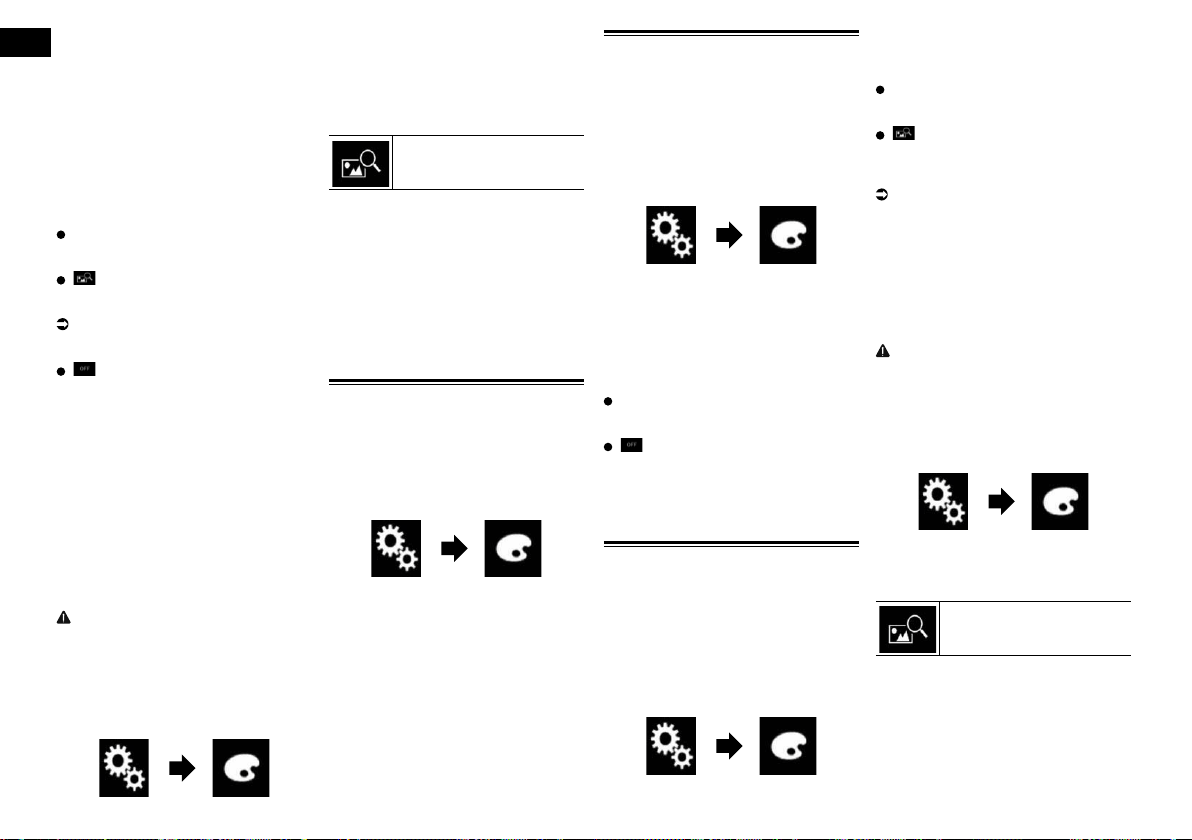
24
Capítulo
64
Es
3 Pulse [Fondo].
p También puede cambiar los ajustes de la
pantalla pulsando [Iluminación], [Te m a ]
o [Reloj] en esta pantalla.
4 Pulse [Home] o [AV] para cambiar
las visualizaciones de pantalla.
p El contenido del ajuste se puede memo-
rizar por separado para la pantalla
de Función AV y la pantalla del Menú
superior.
5 Pulse el elemento que desee
ajustar.
Visualizaciones preestablecidas:
Selecciona la visualización de fondo
preestablecida que desea.
(personalizado):
Muestra la imagen de fondo importada
desde el dispositivo externo.
Para los detalles, consulte Cambio de la
imagen de fondo almacenada en el dispo-
sitivo externo (USB/SD) en la página 64.
(apagada):
Oculta la visualización de fondo.
■ Cambio de la imagen de fondo
almacenada en el dispositivo
externo (USB/SD)
Puede cambiar la imagen de fondo que se
visualiza a una imagen importada desde el
dispositivo externo (USB/SD).
p La imagen de fondo se debe usar con los
siguientes formatos.
— Archivos de imagen JPEG (.jpg o .jpeg)
— El tamaño de datos permitido es de
10 MB o inferior
— El tamaño de imagen permitido es de
4 000 × 4 000 píxeles o inferior
PRECAUCIÓN
No apague el motor mientras importa una
imagen del dispositivo externo (USB/SD).
1 Pulse el botón HOME para mostrar
la pantalla de Menú superior.
2 Pulse las siguientes teclas en el
orden que se indica.
Aparecerá la pantalla “Te m a ”.
3 Pulse [Fondo].
p También puede cambiar los ajustes de la
pantalla pulsando [Iluminación], [Te m a ]
o [Reloj] en esta pantalla.
4 Pulse la siguiente tecla.
Muestra la lista de imágenes de
fondo almacenada en el disposi-
tivo externo (USB/SD).
5 Toque el dispositivo externo que
desee.
6 Toque la imagen que utilizará
como visualización de fondo de la
lista.
La imagen se ajusta como imagen de fondo.
p Puede eliminar la imagen importada y
restaurar el ajuste para la visualización
de fondo al valor predeterminado mante-
niendo pulsada la tecla personalizada.
Selección del color del tema
Se puede seleccionar un color de tema entre
5 colores diferentes.
1 Pulse el botón HOME para mostrar
la pantalla de Menú superior.
2 Pulse las siguientes teclas en el
orden que se indica.
Aparecerá la pantalla “Te m a ”.
3 Pulse [Tema].
p También puede cambiar los ajustes de
la pantalla pulsando [Iluminación],
[Fondo] o [Reloj] en esta pantalla.
4 Pulse el color que desee.
p Puede obtener una vista previa de la
pantalla de Menú superior o la pantalla
de Función AV pulsando [Home] o [AV]
respectivamente.
Selección de la imagen del
reloj
El reloj de la pantalla de Función AV y de la
pantalla de Menú superior se puede selec-
cionar entre 3 imágenes diferentes.
1 Pulse el botón HOME para mostrar
la pantalla de Menú superior.
2 Pulse las siguientes teclas en el
orden que se indica.
Aparecerá la pantalla “Te m a ”.
3 Pulse [Reloj].
p También puede cambiar los ajustes de la
pantalla pulsando [Iluminación], [Te m a ]
o [Fondo] en esta pantalla.
4 Pulse el elemento que desee
ajustar.
Imágenes preestablecidas:
Selecciona la imagen de reloj preestable-
cida que se desea.
(apagada):
Oculta la visualización del reloj.
p Puede obtener una vista previa de la
pantalla de Menú superior o la pantalla
de Función AV pulsando [Home] o [AV]
respectivamente.
Cambio de la pantalla de bien-
venida preinstalada
Es posible cambiar la pantalla de bienvenida
por otras imágenes preinstaladas en este
producto.
1 Pulse el botón HOME para mostrar
la pantalla de Menú superior.
2 Pulse las siguientes teclas en el
orden que se indica.
Aparecerá la pantalla “Te m a ”.
3 Pulse [Pantalla de bienvenida].
4 Pulse el elemento que desee
ajustar.
Imágenes preestablecidas:
Selecciona la imagen de la pantalla de
bienvenida preestablecida.
(personalizado):
Muestra la imagen de pantalla de bien-
venida importada desde el dispositivo
externo.
Para los detalles, consulte Cambio de la pan-
talla de bienvenida almacenada en el disposi-
tivo externo (USB/SD) en la página 64.
■ Cambio de la pantalla de bien-
venida almacenada en el dispo-
sitivo externo (USB/SD)
Puede cambiar la pantalla de bienvenida a
otras imágenes importadas desde el disposi-
tivo externo (USB/SD).
PRECAUCIÓN
No apague el motor mientras importa una
imagen del dispositivo externo (USB/SD).
1 Pulse el botón HOME para mostrar
la pantalla de Menú superior.
2 Pulse las siguientes teclas en el
orden que se indica.
Aparecerá la pantalla “Te m a ”.
3 Pulse [Pantalla de bienvenida].
4 Pulse la siguiente tecla.
Muestra la lista de pantallas de
bienvenida almacenada en el
dispositivo externo (USB/SD).
5 Toque el dispositivo externo que
desee.
6 Pulse en la lista la imagen que
desea utilizar como pantalla de
bienvenida.
La imagen se ajusta como pantalla de
bienvenida.
Loading ...
Loading ...
Loading ...